

Автоматическое растормаживание колес: Тормозные устройства колес предназначены для уменьшения длины пробега и улучшения маневрирования ВС при...

Кормораздатчик мобильный электрифицированный: схема и процесс работы устройства...

Автоматическое растормаживание колес: Тормозные устройства колес предназначены для уменьшения длины пробега и улучшения маневрирования ВС при...

Кормораздатчик мобильный электрифицированный: схема и процесс работы устройства...
Топ:
Методика измерений сопротивления растеканию тока анодного заземления: Анодный заземлитель (анод) – проводник, погруженный в электролитическую среду (грунт, раствор электролита) и подключенный к положительному...
Генеалогическое древо Султанов Османской империи: Османские правители, вначале, будучи еще бейлербеями Анатолии, женились на дочерях византийских императоров...
Комплексной системы оценки состояния охраны труда на производственном объекте (КСОТ-П): Цели и задачи Комплексной системы оценки состояния охраны труда и определению факторов рисков по охране труда...
Интересное:
Берегоукрепление оползневых склонов: На прибрежных склонах основной причиной развития оползневых процессов является подмыв водами рек естественных склонов...
Отражение на счетах бухгалтерского учета процесса приобретения: Процесс заготовления представляет систему экономических событий, включающих приобретение организацией у поставщиков сырья...
Как мы говорим и как мы слушаем: общение можно сравнить с огромным зонтиком, под которым скрыто все...
Дисциплины:
|
из
5.00
|
Заказать работу |
|
|
|
|
Инструкция по оказанию государственной услуги содействия работодателям в подборе необходимых работников
Данный документ содержит описание прохождения государственной услуги содействия гражданам в поиске подходящей работы, а работодателям в подборе необходимых работников.
Для того чтобы пройти все этапы по услуге первоначально необходимо:
– Получить учетные записи сотрудников для входа в личный кабинет сотрудника СЗН. Данные учетные записи будут отправлены на почту для каждого отдельного пользователя сотрудниками компании БФТ. Данные учетные записи потребуются для того, чтобы полностью провести процесс оказания государственной услуги для гражданина и для работодателя.
– Зарегистрировать пользователей на портале (описание в Инструкции по регистрации пользователей в тестовой среде ЕСИА). Учетные записи соискателей и работодателей необходимы для того, чтобы пройти пункты, относящиеся к порталу «Работа в России», а именно:
– подача заявления от работодателя или соискателя на оказание услуги;
– получение информации о заявлениях;
– прохождение собеседований;
– завершение процесса оказания услуги.
– Создать вакансии для работодателей и резюме для соискателей для того, чтобы в дальнейшем указывать их при подаче заявления на оказание услуги. Описание процесса создания вакансий и резюме раскрыто в разделе 5 данного документа. Модерация вакансий и резюме будет проводиться сотрудниками ООО «БФТ» один раз в сутки с 17.00 до 18.00 по МСК ежедневно.
После получения учетных записей для сотрудников в ЛК СЗН и создания учетных записей работодателей и соискателей, а также создания вакансий и резюме, необходимо приступать к прохождению самого процесса оказания услуги:
|
|
– Подать заявление от работодателя и пройти процесс, который подробно описан в разделе 4.
– Подать заявление от соискателя и пройти процесс, который подробно описан в разделе 5.
Термины и сокращения
| Термин/сокращение | Определение |
| ЕСИА | Единая система идентификации и аутентификации |
| Госуслуги | Единый портал государственных и муниципальных услуг (ЕПГУ) |
| ИП | Индивидуальный предприниматель |
| ЛКМ | Левая кнопка мыши |
| ЛК работодателя | Подсистема «Личный кабинет работодателя» Информационно-аналитической системы Общероссийская база вакансий «Работа в России» |
| ЛК соискателя | Подсистема «Личный кабинет соискателя (работника)» Информационно-аналитической системы Общероссийская база вакансий «Работа в России» |
| ЛК сотрудника СЗН, ЛК СЗН | Подсистема «Личный кабинет органа службы занятости населения субъекта Российской Федерации» |
| ООО «БФТ», компания БФТ | Общество с ограниченной ответственностью "бюджетные и финансовые технологии" |
| Портал, портал «Работа в России» | Информационно-аналитическая система Общероссийская база вакансий «Работа в России» |
| Предложение о работе | Объект Системы, содержащий условия работы, о которых кандидат на должность и работодатель договорились |
| УЗ | Учетная запись |
| Услуга для гражданина | Процесс оказания государственной услуги по содействию гражданам в поиске подходящей работы |
| Услуга для работодателя | Процесс оказания государственной услуги по содействию работодателям в подборе необходимых работников |
| ФЛ | Физическое лицо |
Авторизация пользователей
Авторизация регионального администратора/сотрудника СЗН в ЛК СЗН
Для начала работы с ЛК СЗН, региональный администратор/сотрудник СЗН должен авторизоваться. Для этого:
● Перейти на страницу http://czn-ice.demo.trudvsem.ru/app/#/.

● Ввести логин и пароль регионального администратора/сотрудника СЗН и нажать на кнопку «Войти».
|
|
● Откроется рабочий стол регионального администратора/сотрудника СЗН.
Заведение вакансий и резюме
Заведение вакансий в ЛК работодателя
Вакансии компании
При нажатии на кнопку  , расположенную рядом с пунктом меню «Вакансии компании», отображается следующий перечень пунктов меню:
, расположенную рядом с пунктом меню «Вакансии компании», отображается следующий перечень пунктов меню:
– «Управление вакансиями»;
– «Добавить вакансию»
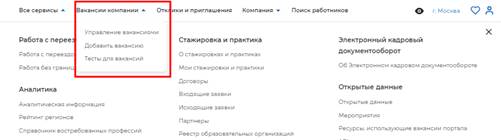
Создание вакансии
Доступ на страницу создания вакансии осуществляется из главного меню ЛК работодателя и со страницы «Мои вакансии» по ссылке «Добавить вакансию».
Внешний вид страницы изображен ниже.

Страница «Создание вакансии» состоит из следующих блоков, которые открываются последовательно при нажатии на ссылку блока:
– «Основная информация»
– «Должностные обязанности»
– «Требования к кандидату»
– «Ключевые навыки»
– «Дополнительное требование к кандидату»
– «Данные по вакансии»
– «Премии и бонусы»
– «Соцпакет»
– «Контактная информация»
– «Ответственные менеджеры»
Сохранение и публикация вакансии становятся доступны только после заполнения всех блоков.
Система обеспечивает автоматическую проверку на соответствие формату данных и обязательность полей. Если данные введены неверно, Система не даст пользователю сохранить результат.
После заполнения информации пользователю предоставляется возможность сохранить вакансию с публикацией, нажав на кнопку «Сохранить и опубликовать»,сохранить вакансию без публикации с помощью кнопки «Сохранить без публикации».

Блок «Основная информация»
В блоке пользователю необходимо заполнить поля следующей информацией:
– наименование вакансии (обязательное поле)
– профессия (обязательное поле)
– профстандарт (обязательное поле)
– сфера деятельности (обязательное поле)
– заработная плата (обязательное поле)
– регион (обязательное поле)
– адреса места работы (обязательное поле)
– дом
– метро
– дополнительная информация по адресу
При вводе значений в поля «Профессия» и «Сфера деятельности» Система подскажет нужные варианты из списка.
В поле «Заработная плата» необходимо указывать минимальное значение зарплаты в рублях.
Блок «Требования к кандидату»
Блок «Требования к кандидату» показан ниже.
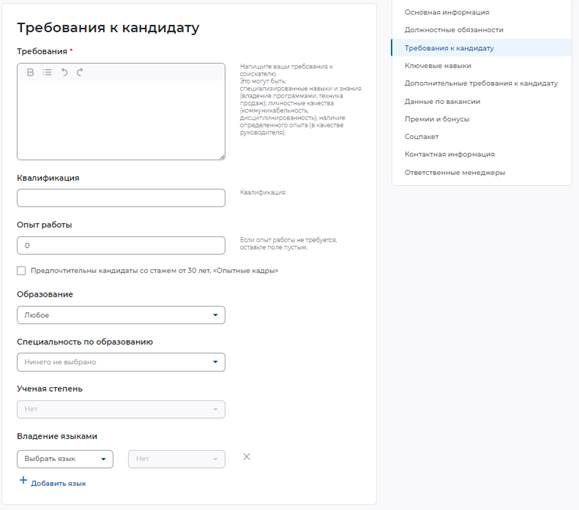
Пользователю необходимо заполнить обязательное поле «Требования», указав требования к соискателю (специализированные навыки и знания).
|
|
При указании требований к кандидату необходимо заполнить следующие поля:
– квалификация
– опыт работы
– образование
– специальность по образованию
– ученая степень
– владение языками
Для указания дополнительных языков, которыми должен владеть соискатель, необходимо нажать на ссылку «+ Добавить язык», расположенную внизу блока «Требования к кандидату». При этом откроется аналогичный блок для заполнения информации о дополнительном языке.
Блок «Ключевые навыки»
Блок «Ключевые навыки» показан ниже.

В блоке «Ключевые навыки» работодателю предоставляется возможность выбора навыков, которые необходимы работнику для соответствия вакансии работодателя, из предложенного списка навыков.
Также работодателю предоставлена возможность добавления новых навыков.
Навыки разделены на два списка: hardskills («Профессиональные навыки») и softskills («Гибкие навыки»).
К категории «Профессиональные навыки» относятся навыки, необходимые для конкретных профессий.
К категории «Гибкие навыки» относятся универсальные компетенции, присущие любой профессии / сфере деятельности.
При выборе навыков работодатель может указать необходимый уровень владения выбранными навыками: оценка уровня владения навыком представляет собой систему самостоятельной оценки пользователем. Диапазон владения устанавливается в виде «звёздочек» по шкале от 1 до 4 (где «1» – начальный уровень владения навыком; «2» – средний уровень; «3» – продвинутый; «4» – экспертный).
Для отображения списка профессиональных навыков (справочника компетенций) пользователю необходимо в блоке «Ключевые навыки» установить курсор «мыши» в строку поиска профессиональных навыков. Пользователю предоставлена возможность множественного выбора, сгруппированного по выбранной сфере деятельности.
Для выбора сферы деятельности необходимо изменить значение в поле «Сфера деятельности», после чего отобразится список профессиональных навыков (справочник компетенций), сгруппированный в соответствии с выбранной сферой деятельности.
|
|
Для указания навыка и оценки уровня владения им пользователю необходимо выбрать профессиональный навык из списка и установить уровень владения этим навыком.
Для отображения списка гибких навыков пользователю необходимо в блоке «Ключевые навыки» установить курсор «мыши» в строку поиска гибких навыков, при этом предоставлена возможность множественного выбора, сгруппированного по выбранной сфере деятельности.
Для выбора сферы деятельности необходимо изменить значение в поле «Сфера деятельности», после чего отобразится список гибких навыков (справочник компетенций), сгруппированный в соответствии с выбранной сферой деятельности.
Для добавления нового профессионального навыка пользователю необходимо в поле для добавления нового профессионального навыка ввести произвольное значение. Предусмотрен ввод навыков на русском и английском языках. Количество допустимых для ввода символов в наименовании нового навыка ограничено пятьюдесятью символами с учетом пробелов.
Предложенные пользователями новые навыки проходят модерацию с использованием искусственного интеллекта. Модерация позволяет исключить повторное добавление уже существующих в словаре навыков и некорректные наименования.
После добавления и модерации новый навык будет отображаться в блоке «Ключевые навыки».
При поиске резюме могут указываться навыки, которыми обладает соискатель (работник) и они нужны работодателю.
Для поиска резюме необходимо в верхней части страницы в строку поиска ввести значение, например, «Монтажник», и на открывшейся странице поиска резюме нажать на кнопку «Все фильтры».
Для отображения списка резюме, отфильтрованного по указанному критерию, необходимо в поле «Гибкие навыки» выбрать произвольное значение из справочника компетенций и нажать на кнопку «Применить».
2.1.3.1.5 Блок «Дополнительные требования к кандидату»
Блок «Дополнительные требования к кандидату» показан ниже.
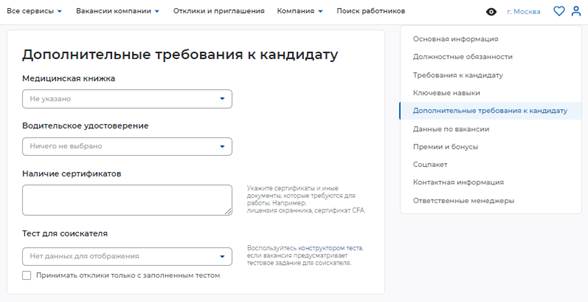
При заполнении блока «Дополнительные требования к кандидату» работодатель может указать, какие дополнительные документы должен предоставить соискатель для замещения вакантной должности.
При наведении курсора мыши на поле «Медицинская книжка» открывается выпадающее меню, в котором пользователь может указать наличие или отсутствие документа.

При наведении курсора мыши на поле «Водительское удостоверение» открывается выпадающее меню, в котором пользователь может указать категорию водительских прав.
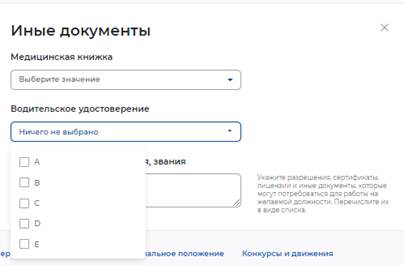
В поле «Наличие сертификатов» работодатель может указать, какие сертификаты необходимо иметь соискателю для замещения вакантной должности.
Также работодатель может воспользоваться конструктором теста для создания тестового задания для кандидатов.
|
|
Блок «Данные по вакансии»
Блок «Данные по вакансии» показан ниже.

В блоке пользователю необходимо указать следующую информацию:
– график работы (обязательное поле);
– тип занятости (обязательное поле);
– количество рабочих мест (обязательное поле);
– карьерный рост;
– дополнительные сведения по вакансии;
– возможность работы для специально незащищенных групп.
Указание этой информации влияет на поисковую выдачу резюме.
При указании графика работы пользователю предоставляется возможность выбрать следующие варианты из выпадающего списка:
– полный день;
– сменный график;
– неполный день;
– вахтовый метод;
– гибкий график;
– ненормированный.
Блок «Премии и бонусы»
Блок «Премии и бонусы» показан ниже.
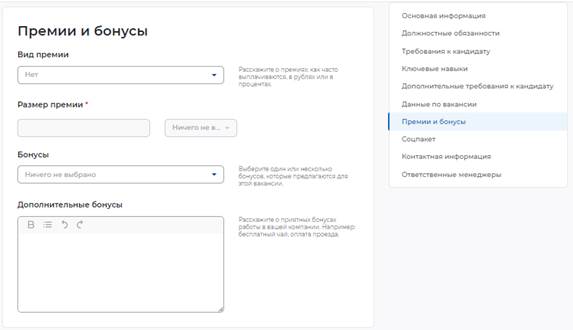
Пользователю предоставлена возможность выбрать из выпадающего списка вид премии (ежегодная, ежеквартальная, ежемесячная). Указание размера премии является обязательным.
В виде бонусов работодатель может выбрать из выпадающего списка: ДМС, оплата занятий спортом, оплата питания, путевки в оздоровительные учреждения.
Блок «Соцпакет»
Блок «Соцпакет» показан ниже.

В блоке «Социальный пакет» пользователю предоставлена возможность указать следующую информацию:
– предоставление жилья при переезде
– тип жилья
– транспортные льготы
– переобучение
– стипендия
– размер стипендии в месяц
– условия обучения
Указанная информация является условиями социального пакета, предоставляемого при замещении вакансии.
Заполнение формы заявления
На открывшейся форме подачи заявления требуется заполнить все обязательные поля, обозначенные «звездочкой».
Особенности заполнения:
● В разделе «Программа государственной поддержки» вы можете выбрать участие в программе государственной поддержки в 2021 году юридических лиц и индивидуальных предпринимателей при трудоустройстве безработных граждан и принять и соблюдать условия участия в данной программе.
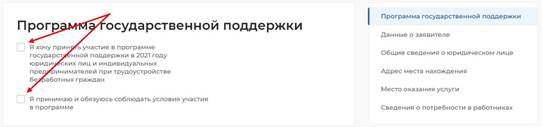
● В разделе «Данные о заявителе» часть сведений отображаются автоматически на основании данных из профиля компании, часть сведений возможно ввести самостоятельно.
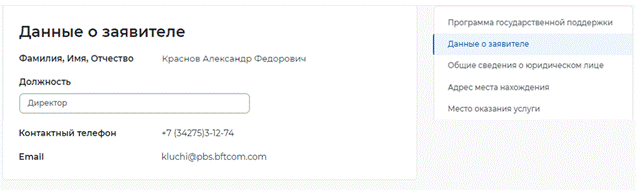
● В разделе «Общие сведения о юридическом лице» некоторые сведения будут заполнены автоматически на основании данных из профиля компании. Требуется заполнить недостающие обязательные сведения.
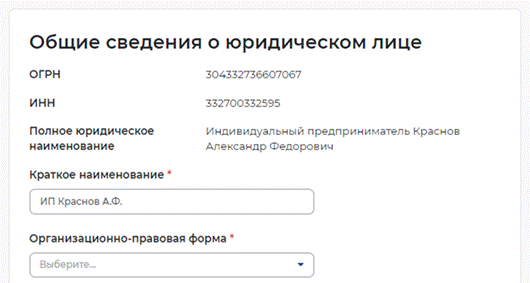
● В разделе «Адрес места нахождения» требуется заполнить сведения о юридическом адресе компании и фактическом адресе места работы, куда требуется подбор сотрудников.
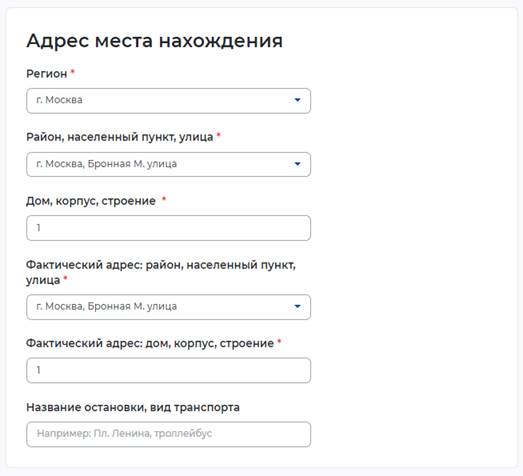
● В разделе «Место оказания услуги» требуется заполнить поля следующими значениями:
o Регион обращения в ЦЗН - выбрать регион, в котором расположен ЦЗН, к которому относятся учетные записи сотрудников СЗН.
o Центр занятости населения - выбрать ЦЗН, к которому относятся учетные записи сотрудников СЗН.

● В разделе «Сведения о потребности в работниках» необходимо нажать на кнопку «Добавить».
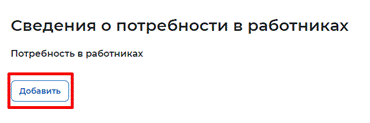
● В раскрывшемся разделе заполнить обязательные поля.
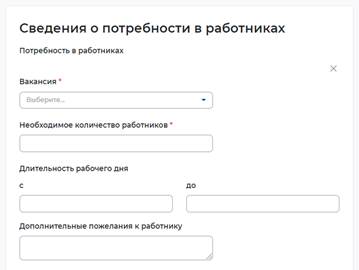
● Нажать на кнопку «Отправить заявление», которая находится внизу формы подачи заявления.
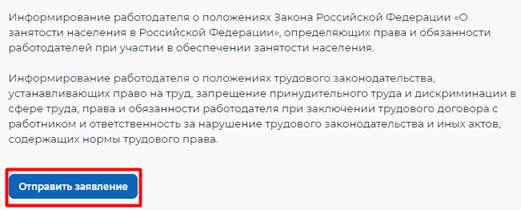
● После успешной подачи заявления появится окно получения подтверждения отправки заявления.
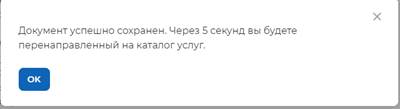
Приглашение соискателей
Для того чтобы пригласить соискателя и выстроить с ним дальнейший процесс по взаимодействию необходимо в личном кабинете работодателя:
● Перейти на карточку резюме кандидата, нажав на наименование резюме понравившегося кандидата.

● В открывшейся карточке резюме соискателя нажать на кнопку «Пригласить».
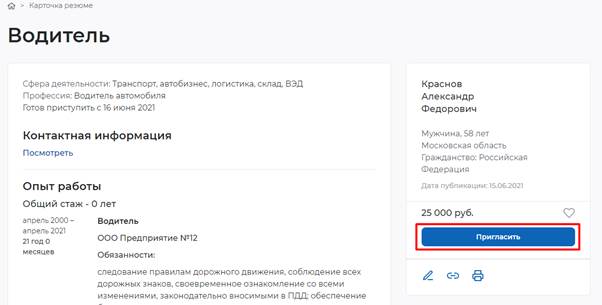
● Заполнить требуемые данные (выбрать вакансию, по которой заведено заявление, и заполнить сопроводительное письмо) и нажать на кнопку «Пригласить».
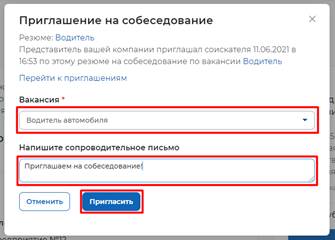
● После нажатия на кнопку «Пригласить» будет направлено приглашение для соискателя к взаимодействию, которое будет отображаться в разделе «Отклики и приглашения».
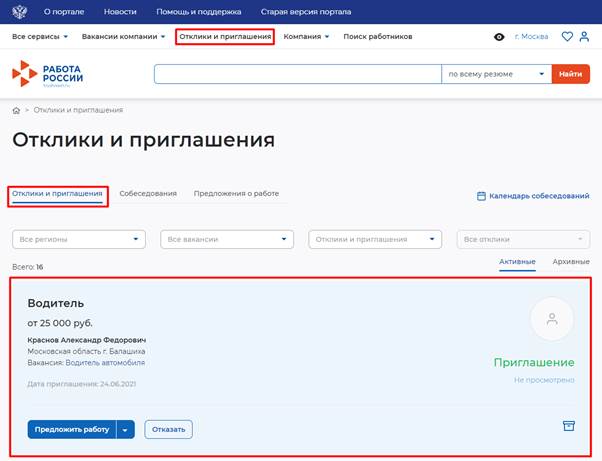
Из раздела «Отклики и приглашения» у работодателя будет возможность назначать собеседования, предлагать работу и отказываться от взаимодействия с соискателем.
Назначение собеседований
Для того чтобы назначить собеседование для соискателя необходимо в личном кабинете работодателя:
● Перейти в раздел «Отклики и приглашения», выбрав его в меню работодателя и найти отправленное приглашение по вакансии и резюме для конкретного соискателя, которому было направлено приглашение, и нажать на кнопку «Назначить собеседование».

● Заполнить блок обязательных полей на открывшейся странице назначения собеседования (дата собеседования, время начала и время окончания, тип собеседования, адрес/ссылка на видеоконференцию (в зависимости от типа)) и нажать на кнопку «Отправить»

● Собеседование направляется соискателю, открывается страница с неподтвержденным собеседованием.

Завершение оказания услуги
Завершение процесса оказания услуги для работодателя происходит следующим образом:
● Перейти на страницу «Каталог услуг»:
○ Нажать на пункт меню «Все сервисы».

○ В разделе «Каталог услуг» выбрать пункт «Заявления».

● По заявлению со статусом «Подобраны кандидаты» нажать на кнопку «Отметка об актуальности вакансии с указанием причин».

● На открывшейся странице указать, что вакансия «Не актуальна» и причиной прекращения подбора кандидатов «Вакансия закрыта с помощью ЦЗН».
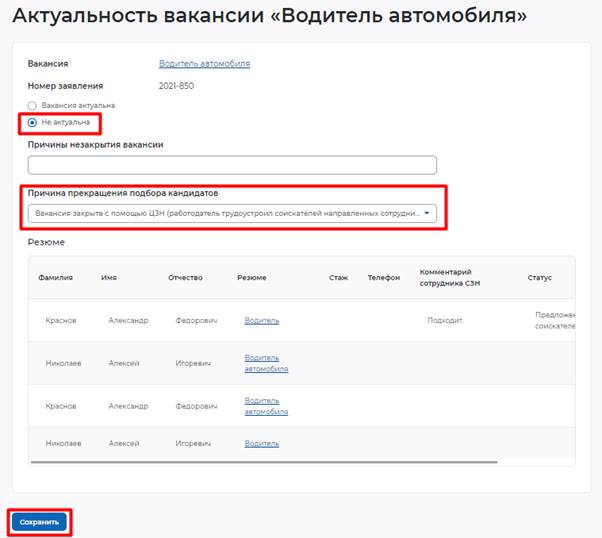
● Статус заявления переходит в «Оказана услуга».
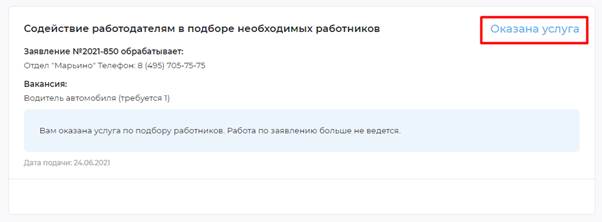
Инструкция по оказанию государственной услуги содействия работодателям в подборе необходимых работников
Данный документ содержит описание прохождения государственной услуги содействия гражданам в поиске подходящей работы, а работодателям в подборе необходимых работников.
Для того чтобы пройти все этапы по услуге первоначально необходимо:
– Получить учетные записи сотрудников для входа в личный кабинет сотрудника СЗН. Данные учетные записи будут отправлены на почту для каждого отдельного пользователя сотрудниками компании БФТ. Данные учетные записи потребуются для того, чтобы полностью провести процесс оказания государственной услуги для гражданина и для работодателя.
– Зарегистрировать пользователей на портале (описание в Инструкции по регистрации пользователей в тестовой среде ЕСИА). Учетные записи соискателей и работодателей необходимы для того, чтобы пройти пункты, относящиеся к порталу «Работа в России», а именно:
– подача заявления от работодателя или соискателя на оказание услуги;
– получение информации о заявлениях;
– прохождение собеседований;
– завершение процесса оказания услуги.
– Создать вакансии для работодателей и резюме для соискателей для того, чтобы в дальнейшем указывать их при подаче заявления на оказание услуги. Описание процесса создания вакансий и резюме раскрыто в разделе 5 данного документа. Модерация вакансий и резюме будет проводиться сотрудниками ООО «БФТ» один раз в сутки с 17.00 до 18.00 по МСК ежедневно.
После получения учетных записей для сотрудников в ЛК СЗН и создания учетных записей работодателей и соискателей, а также создания вакансий и резюме, необходимо приступать к прохождению самого процесса оказания услуги:
– Подать заявление от работодателя и пройти процесс, который подробно описан в разделе 4.
– Подать заявление от соискателя и пройти процесс, который подробно описан в разделе 5.
Термины и сокращения
| Термин/сокращение | Определение |
| ЕСИА | Единая система идентификации и аутентификации |
| Госуслуги | Единый портал государственных и муниципальных услуг (ЕПГУ) |
| ИП | Индивидуальный предприниматель |
| ЛКМ | Левая кнопка мыши |
| ЛК работодателя | Подсистема «Личный кабинет работодателя» Информационно-аналитической системы Общероссийская база вакансий «Работа в России» |
| ЛК соискателя | Подсистема «Личный кабинет соискателя (работника)» Информационно-аналитической системы Общероссийская база вакансий «Работа в России» |
| ЛК сотрудника СЗН, ЛК СЗН | Подсистема «Личный кабинет органа службы занятости населения субъекта Российской Федерации» |
| ООО «БФТ», компания БФТ | Общество с ограниченной ответственностью "бюджетные и финансовые технологии" |
| Портал, портал «Работа в России» | Информационно-аналитическая система Общероссийская база вакансий «Работа в России» |
| Предложение о работе | Объект Системы, содержащий условия работы, о которых кандидат на должность и работодатель договорились |
| УЗ | Учетная запись |
| Услуга для гражданина | Процесс оказания государственной услуги по содействию гражданам в поиске подходящей работы |
| Услуга для работодателя | Процесс оказания государственной услуги по содействию работодателям в подборе необходимых работников |
| ФЛ | Физическое лицо |
Авторизация пользователей
|
|
|

Индивидуальные очистные сооружения: К классу индивидуальных очистных сооружений относят сооружения, пропускная способность которых...

Историки об Елизавете Петровне: Елизавета попала между двумя встречными культурными течениями, воспитывалась среди новых европейских веяний и преданий...

Общие условия выбора системы дренажа: Система дренажа выбирается в зависимости от характера защищаемого...

Адаптации растений и животных к жизни в горах: Большое значение для жизни организмов в горах имеют степень расчленения, крутизна и экспозиционные различия склонов...
© cyberpedia.su 2017-2024 - Не является автором материалов. Исключительное право сохранено за автором текста.
Если вы не хотите, чтобы данный материал был у нас на сайте, перейдите по ссылке: Нарушение авторских прав. Мы поможем в написании вашей работы!